经验直达:
- 在excel里如何把一列分成多列
- excel怎么把一列分成多列
- excel中怎么把一列数据拆分成几列
一、在excel里如何把一列分成多列
EXCEL分列 , 就是将一列数据分拆成多列 。原数据肯定会变化的 。
如果要保持原数据不变,那么只能通过公式来取出原数据中的字符或数值 。举例说明 。
如图有数据列如图:
【excel怎么把一列分成多列 在excel里如何把一列分成多列】
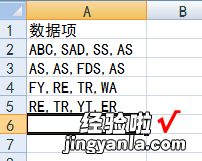
上图中每个单元格包含4个用“,”分割的数据项 , 如果用分列,则可以拆分成4列数据 。
为了保持A列不变,我们用公式法来达到分列的效果 。
第一步:在B2设置公式:=LEFT(A2,FIND(",",A2)-1)
第二步:在C2设置公式:=RIGHT(A2,LEN(A2)-LEN(B2)-1)
第三步:将B2公式复制后粘贴到D2及F2.
第四步:将C2公式复制后粘贴到E2及G2.
第五步:复制B2:G2后,粘贴到B3:G5.
结果如图:
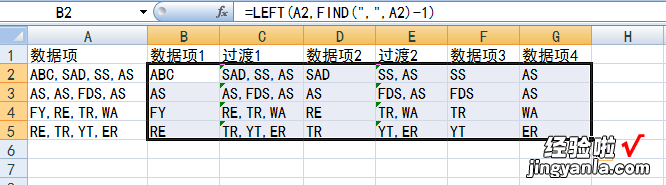
二、excel怎么把一列分成多列
工作中,一列内容太长,不便在一页中显示,有时需要将一列分割成多列来排列 。如图,A列有16行,分成4列显示 。下面讲讲具体过程 。
1、准备一列数据,此处数据有16行 。
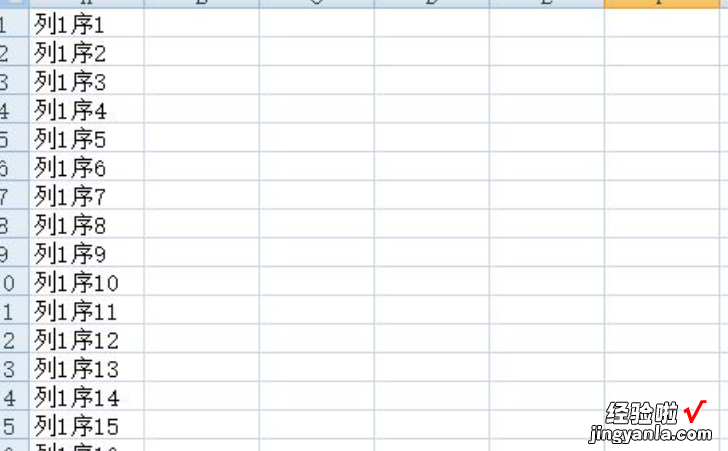
2、根据需要分成多少列,计算新的每列的起始序号 。本例分成4列 , 每列起始序号分别为1,5 , 9,13.
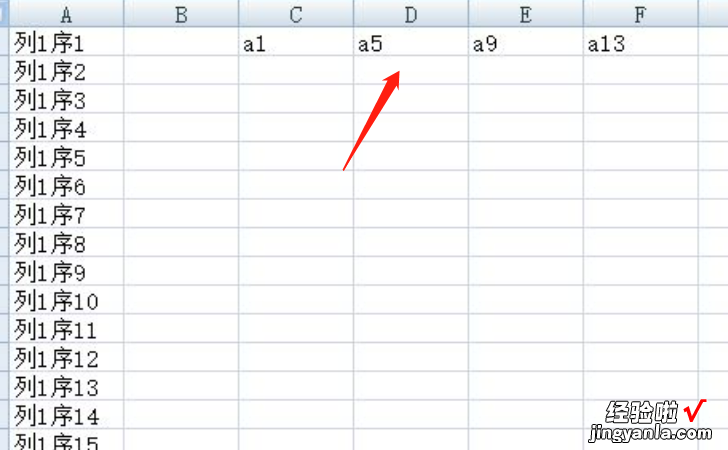
3、替换,查找“a” , 替换为“=a” 。
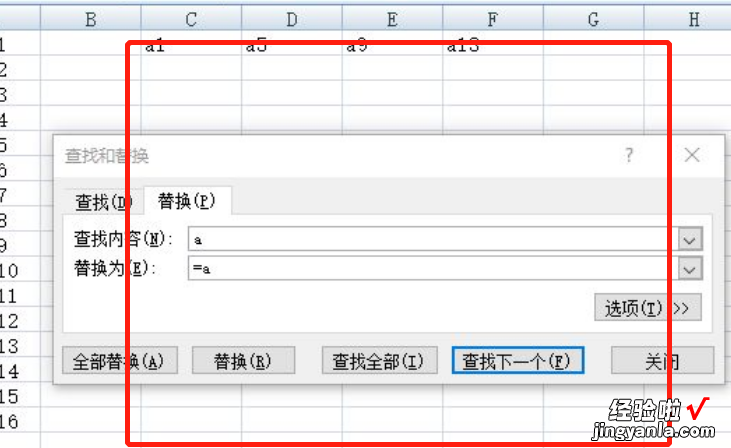
4、替换完成,显示如图 。

5、选中多个单元格 , 鼠标放到选中区右下角,光标变成“十” 。
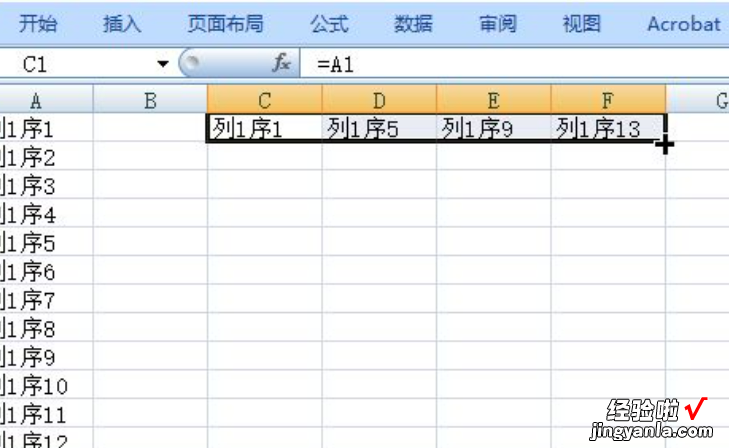
6、往下拖动,填充单元格 。本方法过程就全部讲解完了 。

三、excel中怎么把一列数据拆分成几列
可以用LEFT和RIGHT公式进行拆分 , 以Excel 2016为例,有以下步骤:
1、打开要编辑的Excel表格 。

2、可以看到默认有一列带有单位的数据 。
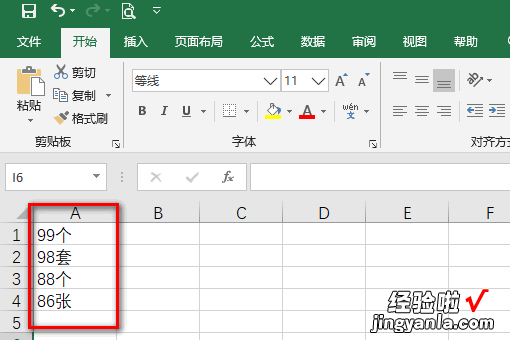
3、选择新的一列 , 输入公式=LEFT(A1,LEN(A1)-1) 。
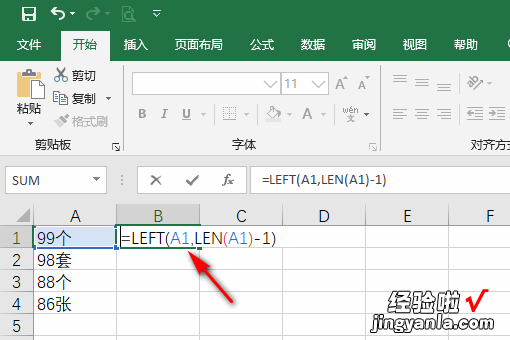
4、回车之后得到数字 。
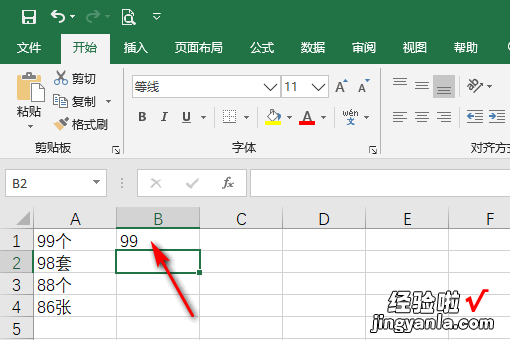
5、在选择新的一列,输入公式=RIGHT(A1,1) 。
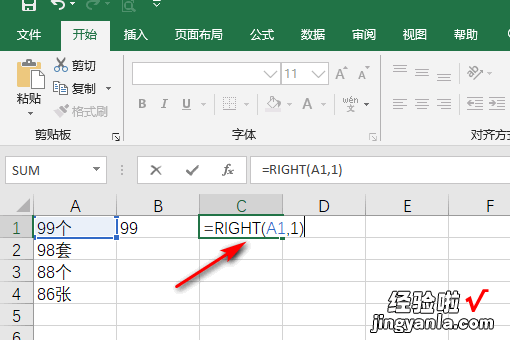
6、回车之后得到单位 。
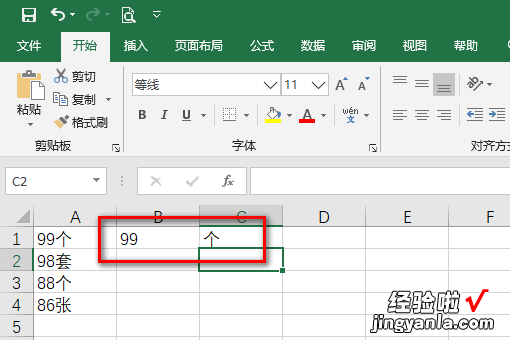
7、拖拽两列的结果,分开得到全部的数值和单位 。
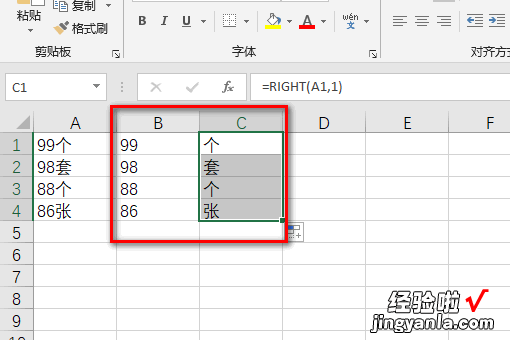
注意事项:
Excel进行拆分时候要注意这个单位都是同样的一位的单位,如果有两位的单位,公式要进行相应的更改 , 防止操作错误,得不到数据 。
